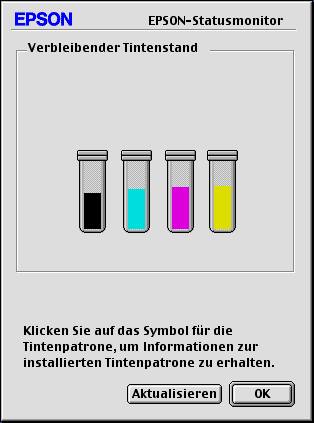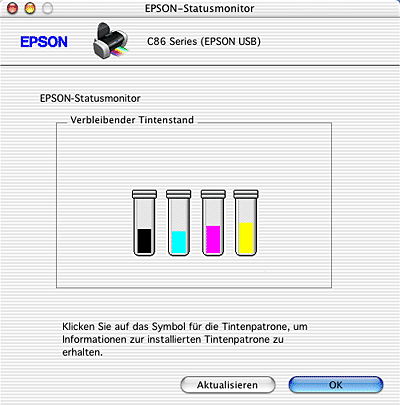Tintenpatronen ersetzen
Füllstand der Tintenpatronen prüfen
 Unter Windows
Unter Windows
 Für Macintosh-Anwender
Für Macintosh-Anwender
Unter Windows
Sie können den Füllstand der Tintenpatronen entweder mit EPSON Statusmonitor 3 oder dem Fortschrittsbalken prüfen. Näheres finden Sie jeweils im entsprechenden Abschnitt weiter unten.
EPSON-Statusmonitor 3
Rufen Sie den EPSON-Statusmonitor 3 auf eine der folgenden Arten auf.
-
Doppelklicken Sie auf das Druckersymbol in der Windows-Taskleiste. Wie Sie ein Symbol in der Taskleiste hinzufügen, ist im nachstehenden Abschnitt beschrieben.
 Siehe Überwachungsoptionen
Siehe Überwachungsoptionen
-
Rufen Sie die Druckersoftware auf, klicken Sie auf die Registerkarte Wartung und anschließend auf die Schaltfläche EPSON-Statusmonitor 3.
In einer grafischen Anzeige wird daraufhin die verbleibende Tintenmenge angezeigt.
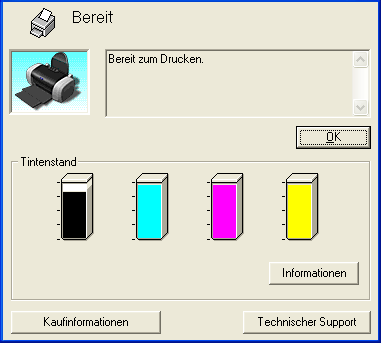
 |
Hinweis:
|
 | |
Wenn eine der im Drucker eingesetzten Tintenpatronen defekt, mit dem Druckermodell inkompatibel oder falsch eingesetzt ist, zeigt der EPSON Statusmonitor 3 keine genaue Berechnung der verbleibenden Tintenfüllstände für die Tintenpatronen an. Wechseln Sie die Tintenpatronen aus oder setzen Sie sie neu ein, wenn dies vom EPSON Statusmonitor 3 angezeigt wird.
|
|
Fortschrittsbalken
Das Dialogfeld mit dem Fortschrittsbalken wird automatisch angezeigt, wenn Sie einen Druckauftrag an den Drucker übertragen. Von diesem Dialogfeld aus können Sie die verbleibende Tintenmenge kontrollieren.
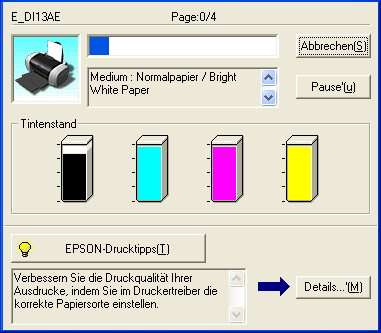

[Oben]
Für Macintosh-Anwender
Sie können den Füllstand der Tintenpatronen mit EPSON StatusMonitor prüfen. Gehen Sie anhand der folgenden Schritte vor.
Mac OS 9
 |
Rufen Sie das Dialogfeld Drucken oder Papierformat auf.
|
 |
Klicken Sie auf das Symbol  Utility und klicken Sie dann im Dialogfenster Utility auf die Schaltfläche EPSON StatusMonitor. Utility und klicken Sie dann im Dialogfenster Utility auf die Schaltfläche EPSON StatusMonitor.
|
In einer grafischen Anzeige wird daraufhin die verbleibende Tintenmenge angezeigt.
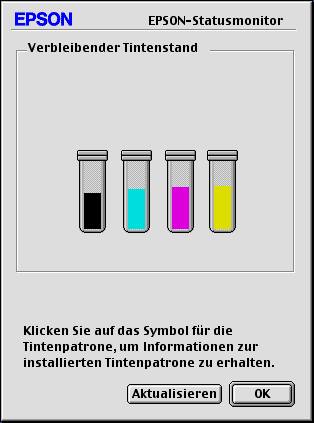
 |  |
Hinweis:
|
 |  | -
Auf der grafischen Anzeige wird die verbleibende Tintenmenge zum Zeitpunkt des Öffnens von EPSON Statusmonitors angezeigt. Um die Tintenstandinformationen zu aktualisieren, klicken Sie auf Aktualisieren.
|
|
 |  | -
Wenn eine der im Drucker eingesetzten Tintenpatronen defekt, mit dem Druckermodell inkompatibel oder falsch eingesetzt ist, zeigt der EPSON StatusMonitor keine genaue Berechnung der verbleibenden Tintenfüllstände für die Tintenpatronen an. Wechseln Sie die Tintenpatronen aus oder setzen Sie sie neu ein, wenn dies vom EPSON StatusMonitor angezeigt wird.
|
|
Für Anwender von Mac OS X
 |
Doppelklicken Sie auf Macintosh HD (die Standardbezeichnung der Festplatte), doppelklicken Sie auf den Ordner Programm und doppelklicken Sie dann auf das Symbol EPSON Drucker-Utility. Das Dialogfenster Druckerliste wird aufgerufen.
|
 |
Wählen Sie Ihren Drucker aus und klicken Sie dann auf OK. Das Dialogfenster EPSON Drucker-Utility wird aufgerufen.
|
 |
Klicken Sie auf die Schaltfläche EPSON Statusmonitor. Das Dialogfenster EPSON Statusmonitor wird eingeblendet.
|
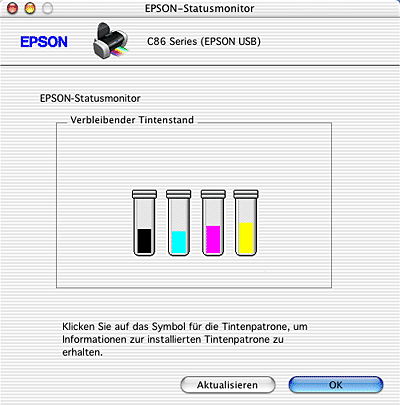
 |
Hinweis:
|
 | -
Auf der grafischen Anzeige wird die verbleibende Tintenmenge zum Zeitpunkt des Öffnens von EPSON Statusmonitors angezeigt. Um die Tintenstandinformationen zu aktualisieren, klicken Sie auf Aktualisieren.
|
|
 | -
Wenn eine der im Drucker eingesetzten Tintenpatronen defekt, mit dem Druckermodell inkompatibel oder falsch eingesetzt ist, zeigt der EPSON StatusMonitor keine genaue Berechnung der verbleibenden Tintenfüllstände für die Tintenpatronen an. Wechseln Sie die Tintenpatronen aus oder setzen Sie sie neu ein, wenn dies vom EPSON StatusMonitor angezeigt wird.
|
|

[Oben]
 Unter Windows
Unter Windows Für Macintosh-Anwender
Für Macintosh-AnwenderUnter Windows
Für Macintosh-Anwender
 Siehe Überwachungsoptionen
Siehe Überwachungsoptionen
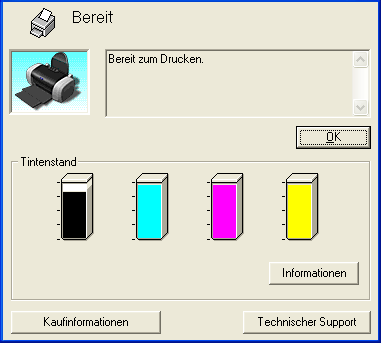
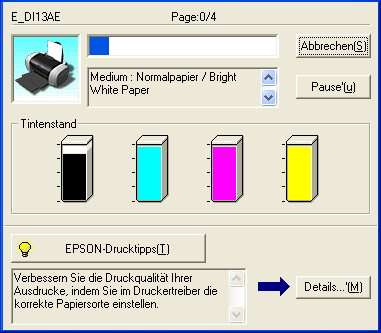



 Utility und klicken Sie dann im Dialogfenster Utility auf die Schaltfläche EPSON StatusMonitor.
Utility und klicken Sie dann im Dialogfenster Utility auf die Schaltfläche EPSON StatusMonitor.